L’app Promemoria integrata è un ottimo modo per condividere attività e cose da fare con familiari, amici e colleghi. Tuttavia, può creare un po ‘di confusione. Ecco perché l’assegnazione di promemoria a particolari contatti sul tuo iPhone o iPad può essere utile.
La funzione Assegnazioni promemoria è disponibile su iPhone e iPad con iOS 14, iPadOS 14 o versioni successive. Se non sei sicuro che il tuo dispositivo stia eseguendo il firmware più recente, prova prima ad aggiornare iOS.
Sommario:
Come condividere elenchi di promemoria su iPhone e iPad
Innanzitutto, parliamo di come creare un elenco condiviso in Promemoria. Apri l’app “Promemoria” sul tuo iPhone o iPad, quindi vai all’elenco che desideri condividere. Tocca il menu a tre punti in alto a destra, quindi tocca “Condividi elenco”.
Nel popup, seleziona come desideri inviare l’invito. Puoi toccare il messenger “WhatsApp” o “Facebook”, ma noi preferiamo l’app “Messaggi” (tramite iMessage).
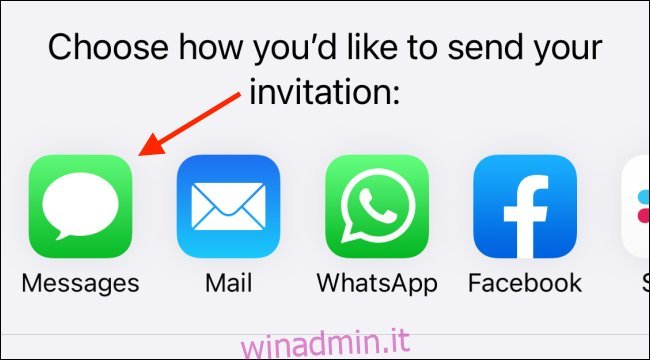
In alto, cerca e seleziona il contatto (o i contatti) con cui desideri condividere l’elenco. Vedrai un’anteprima del messaggio di testo. Puoi aggiungere un commento se lo desideri, quindi toccare il pulsante Invia.
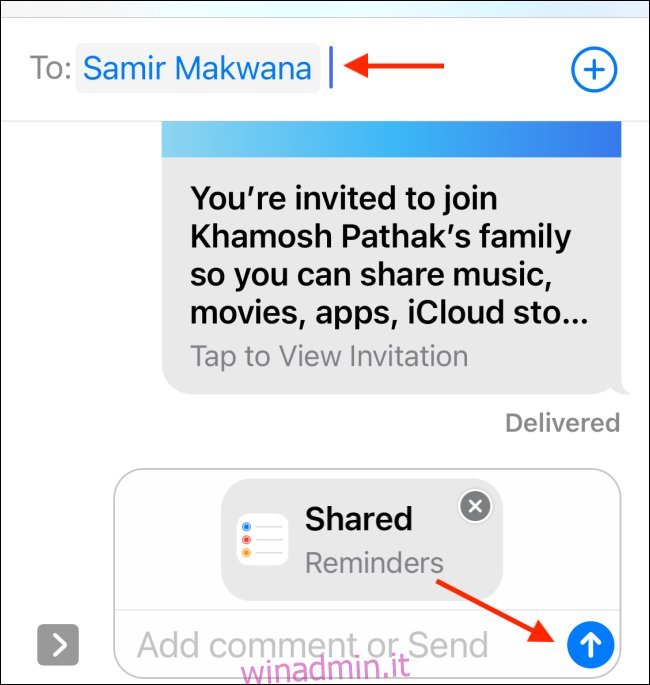
Ora, quando torni all’elenco, vedrai in alto che è stato condiviso.
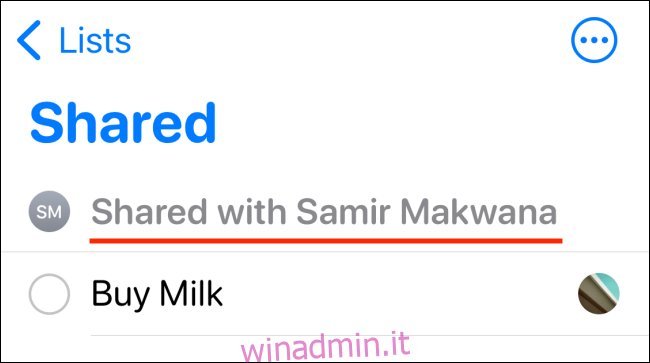
Come assegnare promemoria su iPhone e iPad
Ora che hai creato un elenco “Condiviso”, tutti i membri di esso possono aggiungere nuovi promemoria e contrassegnarli come completi. Puoi anche assegnare promemoria a una persona specifica (un promemoria può essere assegnato solo a un singolo contatto).
Puoi farlo in due modi. Tocca l’icona Informazioni (i) alla fine del promemoria (appare quando crei un promemoria o quando ne viene selezionato uno).
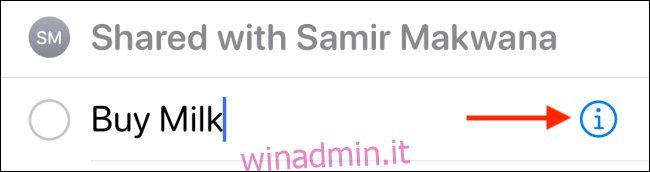
Quindi, tocca “Assegna promemoria” per espandere la sezione. Scegli un membro dell’elenco, quindi tocca “Fine” in alto a destra per salvare il promemoria.
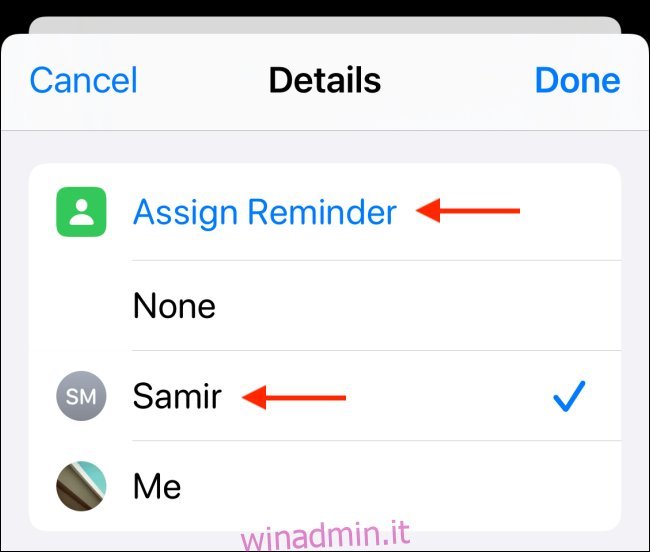
In alternativa, puoi assegnare rapidamente un promemoria mentre lo crei. Per farlo, tocca il pulsante Assegna nella barra degli strumenti sopra la tastiera.
Quindi selezionare il contatto a cui si desidera assegnare l’attività.
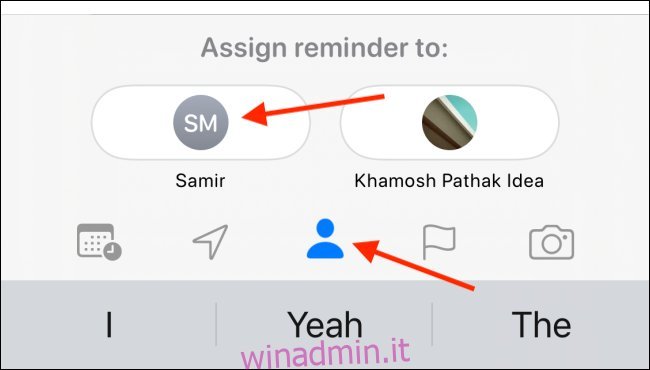
Quando qualcuno ti assegna un promemoria, riceverai una notifica al riguardo.
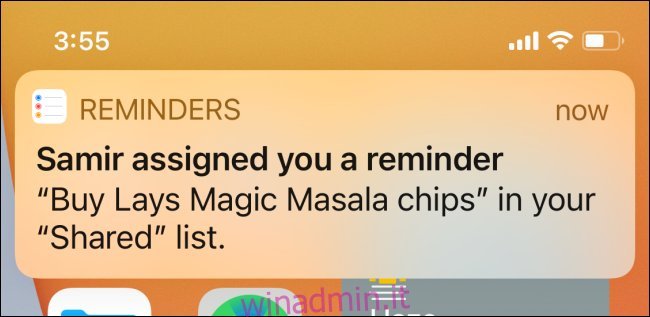
Rimuovere un compito è altrettanto facile. Ogni promemoria assegnato ha accanto un’immagine del profilo. Basta toccarlo per vedere più opzioni.
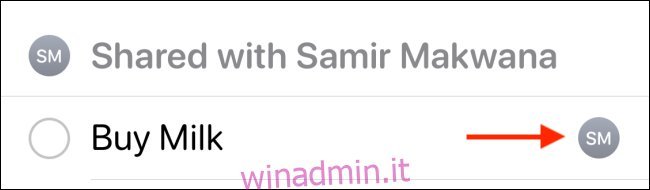
Tocca “Rimuovi assegnazione” per rimuovere un contatto.
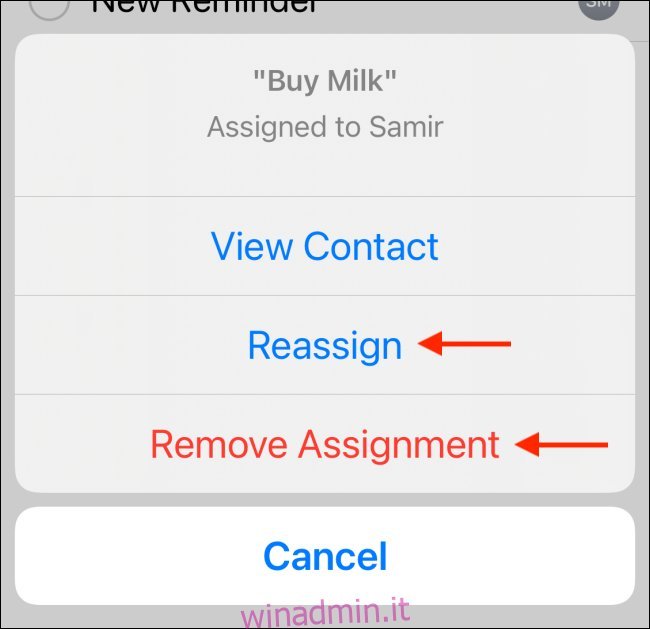
Puoi anche toccare “Riassegna” per assegnare l’attività a qualcun altro. Per farlo, scegli un altro membro, quindi tocca “Applica”.
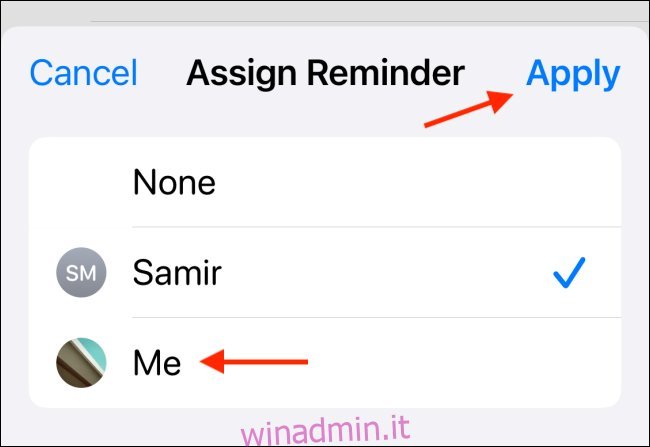
Come rimuovere i contatti da un elenco di promemoria condiviso
Quando un progetto è completo e non hai più bisogno di un elenco Promemoria, puoi interrompere la condivisione.
Per fare ciò, apri l’elenco Promemoria, quindi tocca il menu a tre punti in alto a destra. Tocca “Gestisci elenco condiviso”.
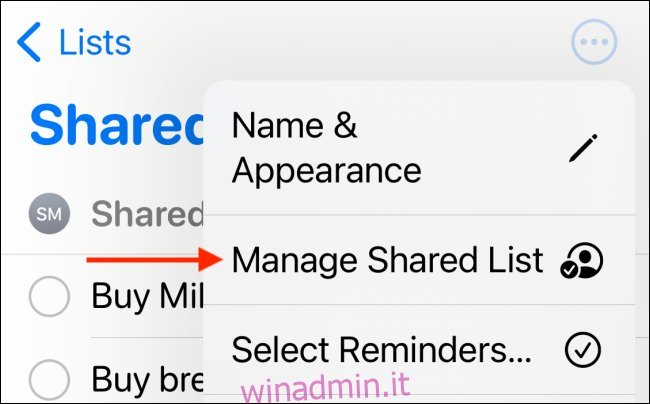
Verrà quindi visualizzato un elenco di tutte le “Persone” nell’elenco; seleziona qualcuno.
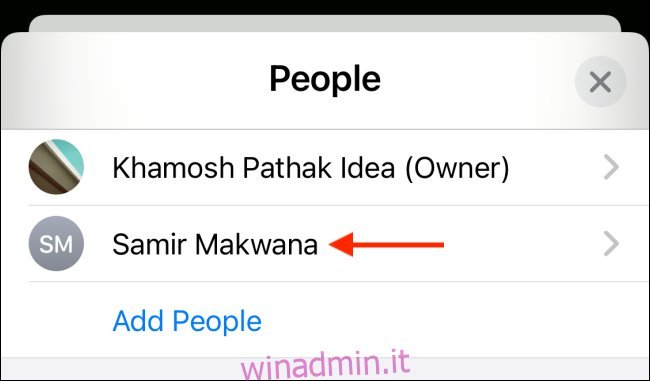
Qui, tocca “Rimuovi accesso”.
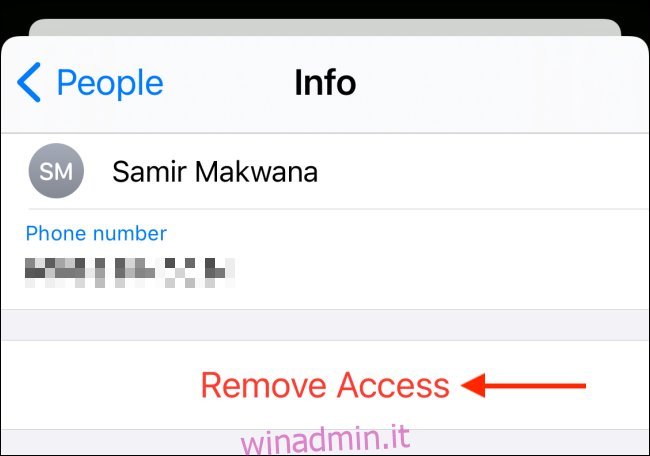
Nella finestra a comparsa, tocca “OK” per confermare.
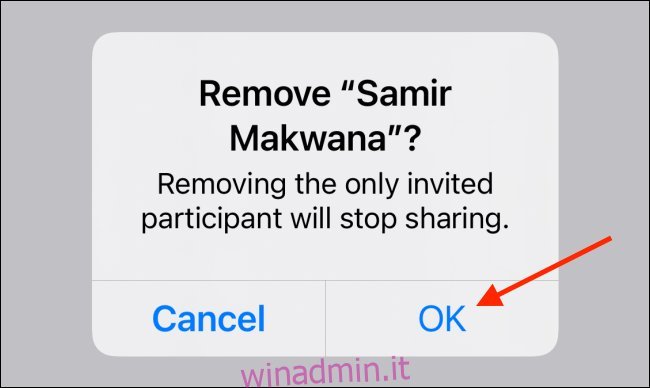
Quella persona verrà ora rimossa dall’elenco condiviso. Se lui o lei era l’unico membro, l’elenco sarà nuovamente privato.
L’app Promemoria su iPhone e iPad non elimina automaticamente i promemoria completati, ma semplicemente li nasconde. Tuttavia, puoi eliminare immediatamente tutti i promemoria completati, se lo desideri.
